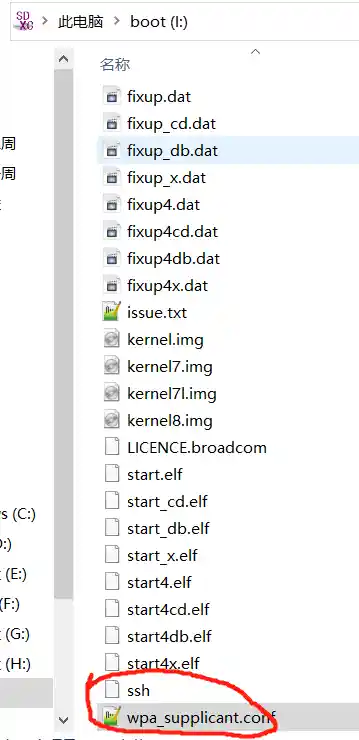2020-03-31-【迁移】树莓派开启蓝牙个人区域网.md 2.2 KB
title: 【迁移】树莓派开启蓝牙个人区域网 urlname: ssh-by-bluetooth-in-raspberrypi index_img: https://api.limour.top/randomImg?d=2024-10-27 05:47:53 date: 2020-03-31 13:47:53
tags: ['raspberrypi', 'ssh']
开启 SSH 连接
boot目录下新建ssh的空文件boot目录下新建wpa_supplicant.confcountry=CN ctrl_interface=DIR=/var/run/wpa_supplicant GROUP=netdev update_config=1 network={ ssid="Limour123" psk="123456" key_mgmt=WPA-PSK priority=5 } network={ ssid="Redmi_719_2.4G" psk="123456" key_mgmt=WPA-PSK priority=1 }
蓝牙局域网设置
sudo apt install bridge-utils bluez python-dbus python-gobject bluez-tools
sudo ufw disable # 关闭防火墙
sudo service bluetooth start # 开启蓝牙服务并设置为开机自启
sudo update-rc.d bluetooth enable
sudo nano /etc/systemd/network/pan0.netdev
# 输入:
[NetDev]
Name=pan0
Kind=bridge
sudo nano /etc/systemd/network/pan0.network
# 输入:
[Match]
Name=pan0
[Network]
Address=172.20.1.1/24
DHCPServer=yes
sudo nano /etc/systemd/system/bt-agent.service
# 输入:
[Unit]
Description=Bluetooth Auth Agent
[Service]
ExecStart=/usr/bin/bt-agent -c NoInputNoOutput
Type=simple
[Install]
WantedBy=multi-user.target
sudo nano /etc/systemd/system/bt-network.service
# 输入:
[Unit]
Description=Bluetooth NEP PAN
After=pan0.network
[Service]
ExecStart=/usr/bin/bt-network -s nap pan0
Type=simple
[Install]
WantedBy=multi-user.target
sudo systemctl enable systemd-networkd
sudo systemctl enable bt-agent
sudo systemctl enable bt-network
sudo systemctl start systemd-networkd
sudo systemctl start bt-agent
sudo systemctl start bt-network
连接蓝牙局域网
bluetoothctl # 启动蓝牙命令行工具
agent on # 开启代理
scan on # 扫描设备
pair 9C:19:C2:4D:88:DC # 树莓派与蓝牙设备进行配对
connect 9C:19:C2:4D:88:DC # 连接设备
win11上右键蓝牙加入个人区域网- 树莓派上
ifconfig可以看到多了一个bnep0的网络 win11上ipconfig.exe可以看到多了一个以太网适配器 蓝牙网络连接- 其默认网关为
172.20.1.1 - 此时
win11上ssh连接172.20.1.1即可连接到树莓派